图形编辑器基于Paper.js教程13:基于 Paper.js 的自动重置圆形运动程序,按钮控制运动,按键控制运动,websocket控制运动
图形编辑器基于Paper.js教程13:基于 Paper.js 的自动重置圆形运动程序,按钮控制运动,按键控制运动,websocket控制运动

代码解析:基于 Paper.js 的自动重置圆形运动程序
本技术博客详细分析了一个基于 Paper.js 库的动画实现代码。我们将逐一探讨代码的核心功能,包括实现动态圆形移动、用户交互、自动重置和视图调整的逻辑。
支持的特性
- 支持按钮来控制运动
- 支持使用按键来控制运动
- 支持使用websocket来控制运动
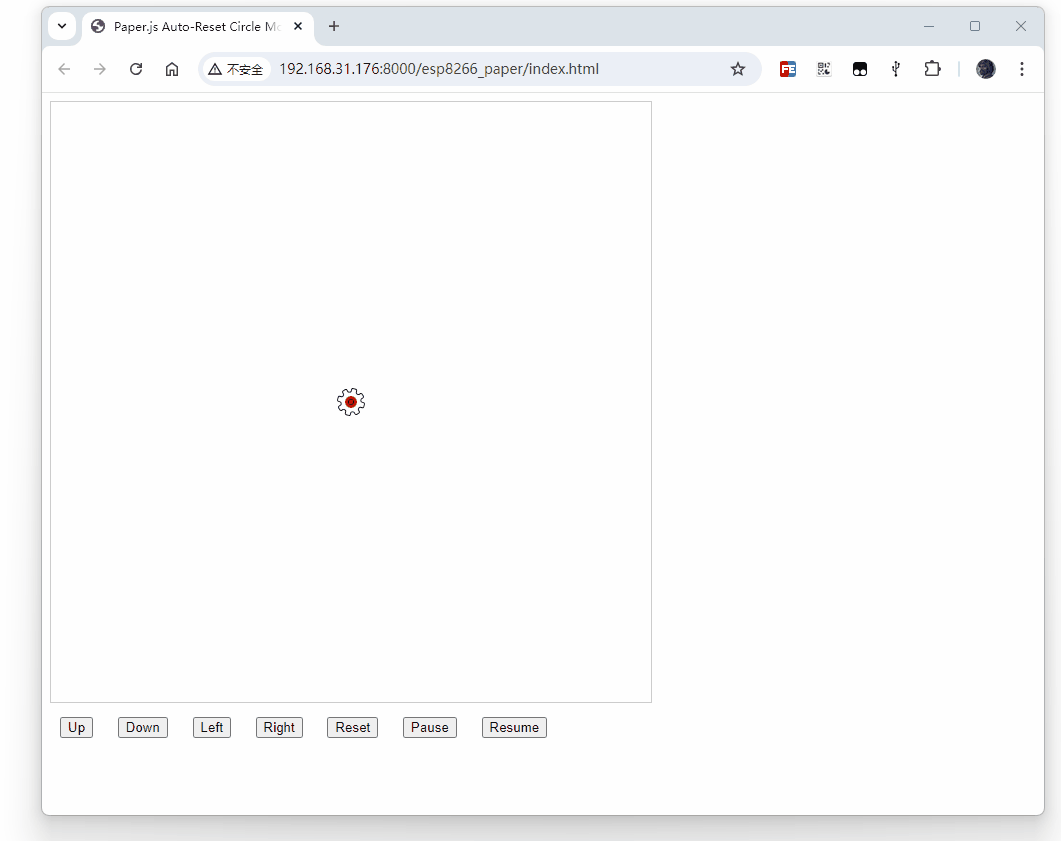
初始化与环境设置
首先,页面加载了 Paper.js 的库,并为画布设定了尺寸和边框样式。此外,定义了几个控制按钮以实现不同的功能操作。
<canvas id="myCanvas" resize></canvas>在 JavaScript 部分,首先初始化 Paper.js 并设置画布:
paper.setup(document.getElementById('myCanvas'));圆形与路径的创建
使用 Paper.js 创建了一个圆形对象,并设置了初始颜色和位置(画布中心)。此外,代码中还引入了 SVG 图形的动态加载,使得可以根据需求替换默认的圆形为其他图形。
var circle = new paper.Path.Circle({
center: center,
radius: 6,
fillColor: 'red'
});
paper.project.importSVG('./chilun.svg', {
onLoad: function (item) {
item.position = paper.view.center;
circle = item;
}
});控制逻辑实现
定义了 setDirection 函数来改变圆形的移动方向,这是通过更新 direction 变量实现的。同时,考虑了“正在重置”状态,此时忽略方向改变,避免冲突。
function setDirection(dir) {
if (resetting) return;
switch (dir) {
case 'up':
direction = new paper.Point(0, -speed);
break;
// 其他方向类似处理
}
}自动重置与视图中心调整
自动重置功能由 autoReset 函数实现,它计算圆形到中心的向量,并使圆形沿该向量移动,直到回到中心点。
function autoReset() {
resetting = true;
var vector = new paper.Point(center.x - circle.position.x, center.y - circle.position.y);
direction = vector.normalize().multiply(speed);
}视图调整则在 onFrame 事件中处理,检查圆形是否接近视图边界,并相应地调整视图中心,确保圆形始终可见。
if (deltaX !== 0 || deltaY !== 0) {
paper.view.center = new paper.Point(
paper.view.center.x + deltaX,
paper.view.center.y + deltaY
);
}WebSocket 集成
最后,通过 WebSocket 实现了从服务器接收控制命令的功能。这为远程控制提供了可能,使得应用可以响应外部事件来控制圆形的移动。
var socket = new WebSocket('ws://localhost:666');
socket.onmessage = function (event) {
var message = event.data;
switch (message) {
case 'up':
setDirection('up');
break;
// 其他命令类似处理
}
};深入解析 onFrame 事件处理逻辑
在此案例中,onFrame 事件是动画的核心,负责在每一帧更新圆形的位置和处理相关的逻辑。我们将详细分析该函数中的每一个操作步骤及其背景逻辑。
基本结构
onFrame 事件在 Paper.js 中非常关键,它在浏览器的绘制帧中被调用,用以更新和绘制动画帧。在我们的代码中,这个函数的定义如下:
paper.view.onFrame = function (event) {
if (paused) return;
circle.rotate(3)
if (direction.x !== 0 || direction.y !== 0) {
circle.position = circle.position.add(direction);
path.add(circle.position);
}
// 后续代码处理视图边界调整和自动重置逻辑
};暂停功能的处理
代码最开始检查 paused 变量的状态,如果动画处于暂停状态(paused === true),则直接返回,不执行任何动作。这样可以避免不必要的计算和重绘,优化性能:
if (paused) return;圆形的旋转动作
circle.rotate(3) 是一个简单的方法调用,使圆形每帧旋转 3 度。这增加了动画的视觉效果,使得圆形在移动的同时也在轴向旋转。
圆形位置的更新
接下来的逻辑判断当前是否有有效的移动方向(即检查 direction 是否为非零向量)。如果有,就更新圆形的位置。这是通过将当前位置与方向向量相加实现的,从而使圆形按指定方向和速度移动:
if (direction.x !== 0 || direction.y !== 0) {
circle.position = circle.position.add(direction);
path.add(circle.position);
}此外,还通过 path.add(circle.position) 方法将新的位置添加到路径中,这样可以在界面上形成一条轨迹线,显示圆形的移动历史。
视图边界的动态调整
此段代码首先计算视图边界的黄金分割位置,用于确定何时调整视图中心。如果圆形的位置超出了这个边界区域,代码会计算必要的视图中心调整量(deltaX 和 deltaY):
var marginX = paper.view.bounds.width * 0.2;
var marginY = paper.view.bounds.height * 0.2;
if (circle.position.x < paper.view.bounds.left + marginX) {
deltaX = circle.position.x - (paper.view.bounds.left + marginX);
} else if (circle.position.x > paper.view.bounds.right - marginX) {
deltaX = circle.position.x - (paper.view.bounds.right - marginX);
}
if (circle.position.y < paper.view.bounds.top + marginY) {
deltaY = circle.position.y - (paper.view.bounds.top + marginY);
} else if (circle.position.y > paper.view.bounds.bottom - marginY) {
deltaY = circle.position.y - (paper.view.bounds.bottom - marginY);
}如果需要调整视图中心(即 deltaX 或 deltaY 非零),代码将更新视图中心点,确保用户总能看到动画中的主要对象:
if (deltaX !== 0 || deltaY !== 0) {
paper.view.center = new paper.Point(
paper.view.center.x + deltaX,
paper.view.center.y + deltaY
);
}自动重置逻辑
最后,处理自动重置的逻辑。如果 resetting 为真并且圆形已经足够靠近中心点(即距离小于设定的速度),就将圆形的位置设置为中心点,停止移动,并结束重置状态:
if (resetting && circle.position.getDistance(center) < speed) {
circle.position = center;
path.add(circle.position);
direction = new paper.Point(0, 0);
resetting = false;
}通过上述的详细逐步分析,我们可以清楚地看到如何通过 Paper.js 实现复杂的动画控制逻辑,包括动态交互、视觉效果增强及边界管理。这些功能的组合不仅提升了用户体验,还增加了程序的灵活性和应用范围。
总结
本案例代码不仅展示了如何使用 Paper.js 实现基本的图形动画和用户交互,还演示了如何通过网络接口扩展控制功能。通过结合这些技术,开发者可以创建丰富而动态的 Web 应用,提升用户体验和应用的互动性。
